电脑没声音相信很多电脑用户都遇到过,导致电脑没声音的原因也比较多,比如新安装系统后,由于声卡驱动没正常安装或者安装错误导致电脑没声音,另外电脑设置成了静音或者禁用了音频服务也会导致电脑没声音。那么电脑没声音该怎么办 又该如何修复呢,通过音频设置还是不行,更新声卡驱动还是不能解决电脑声音故障的现象。
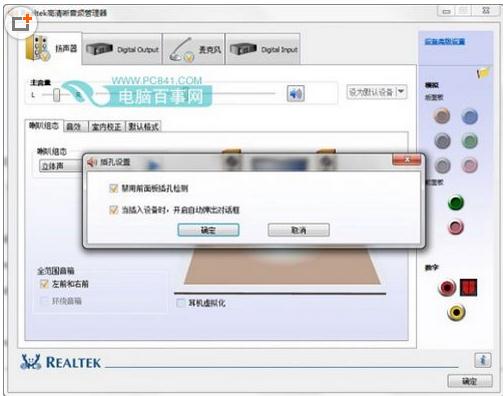
电脑出现没有声音的问题,如开启电脑时无音,任务栏里的小喇叭不见了,这种故障既涉及到硬件方面的问题又涉及到软件方面的问题。还有因突然死机导致声卡不发声、小喇叭消失的现象也较为常见。因此,要先查明原因,看是软件故障还是硬件故障,然后针对问题对症下药。
利用如下操作按步骤进行排查、修复和测试声音:
1、系统分区磁盘查错。
Ctrl+Shift+Esc--文件--Ctrl+鼠标单击“新建任务”,关闭管理器。黑窗中键入 chkdsk /f %systemdrive% 回车,如提示计划下次重启检查此卷?选择“y”,检查将在重启后进行。
2、音量大小检查。
右下角音量图标,查看音量是否太小,是否处于静音状态。如音量图标不见了:XP,开始--控制面板--声音和音频设备--音量:勾选“将音量图标放入任务栏”;其它,任务栏右键--属性--任务栏--自定义--(通知和操作--)打开或关闭系统图标--音量:打开。
3、设备相关检查。
检查外设电源是否打开、音量是否太低、插口是否正确、连接线是否插牢,转动或拔插排除接触不良;检查独立声卡是否松动,板载声卡无法修复情况下检查BIOS音频控制是否开启(Enabled);分别用扬声器、耳机,排除法判断是系统问题,还是外设问题。
4、音频服务检查。
Win键+R,输入 services.msc 回车,找到并双击“Windows Audio”--常规:“启动类型”应为“自动”;“服务状态”应为“启动”(灰色)--确定。
5、音频组件修复。
打开360人工服务:输入“电脑没有声音”查找方案修复。如上网没声音,输入“上网没有声音”查找方案修复,此外,有些浏览器设有静音按钮,状态栏检查。如开关机没声音,输入“开关机没有声音”查找方案修复。
6、声卡驱动检查。
Win键+R,输入 devmgmt.msc 回车--声音、视频和游戏控制器:查看有无叹号、问号。叹号表示驱动有问题;问号表示设备存在冲突。使用随机驱动光盘(或按主机编号官网下载)重装声卡驱动。如无专用驱动,360软件管家中安装“驱动人生6”检测安装。
相信大家通过以上几点方法能够解决电脑声音故障的问题,电脑出现故障一般可以通过自己的能力解决的,但是实在解决不了的,不要勉强,说明故障问题比较严重,要去电脑维修售后做处理方案。